6 nejlepších oprav, kdy se narozeniny nezobrazují v aplikaci Kalendář na iPhone
Různé / / November 26, 2023
The Aplikace Kalendář na Macu a iPhone vás informuje o událostech a připomenutích pro váš denní rozvrh. Jedním z nejdůležitějších připomenutí, které dostáváte z aplikace Kalendář, jsou narozeniny. Aplikace Kalendář vás upozorní, že chcete svým blízkým popřát jejich zvláštní den.
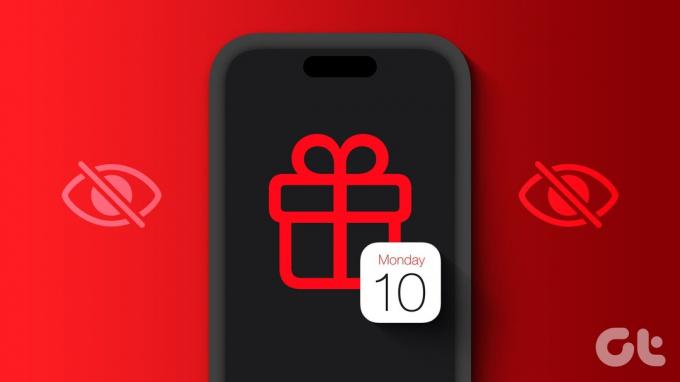
Nyní může nastat nepříjemná situace, pokud zmeškáte narozeniny někoho výjimečného. A to je důvod, proč si někteří uživatelé stěžují, že jejich aplikace Kalendář na iPhonu nezobrazuje narozeniny. Pokud se také potýkáte se stejným, tento příspěvek bude sdílet nejlepší opravy narozenin, které se nezobrazují v aplikaci Kalendář na vašem iPhone.
1. Povolit výchozí časy upozornění
Aplikace Kalendář vám bude zasílat upozornění na narozeniny, události a celodenní události na vašem iPhone. Pokud tedy z aplikace nedostáváte oznámení o narozeninách, měli byste zkontrolovat, zda byly pro váš iPhone zapnuty Výchozí časy upozornění. Zde je návod.
Krok 1: Otevřete na svém iPhonu aplikaci Nastavení.

Krok 2: Přejděte dolů a klepněte na Kalendář.

Krok 3: Přejděte dolů a vyberte Výchozí časy upozornění.

Krok 4: Vyberte Narozeniny.
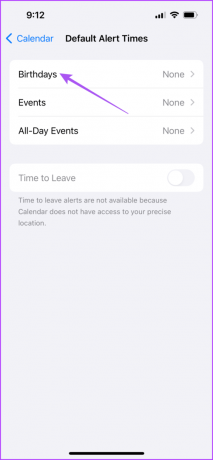
Krok 5: Klepněte na časový plán upozornění, během kterého chcete dostávat oznámení o narozeninách.
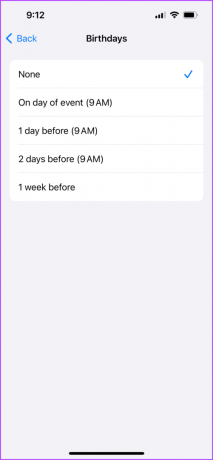
Krok 6: Poté zavřete aplikaci Nastavení a zkontrolujte, zda je problém vyřešen.
2. Zkontrolujte výchozí e-mailový účet
Pokud se narozeniny vašeho kontaktu nezobrazují v aplikaci Kalendář na vašem iPhone, musíte zkontrolovat výchozí e-mailový účet propojený s aplikací Kalendář. Zde je návod.
Krok 1: Otevřete na svém iPhonu aplikaci Kalendář.

Krok 2: Klepněte na Kalendáře dole.
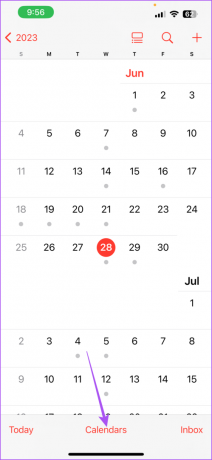
Krok 3: Zkontrolujte, zda má aplikace Kalendář přístup k e-mailovému účtu přidruženému k vašemu seznamu kontaktů.
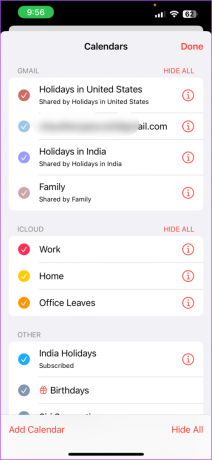
Pokud ne, klepnutím na zaškrtávací políčko vedle e-mailové adresy ji povolte.
Krok 4: Potvrďte klepnutím na Hotovo v pravém horním rohu.
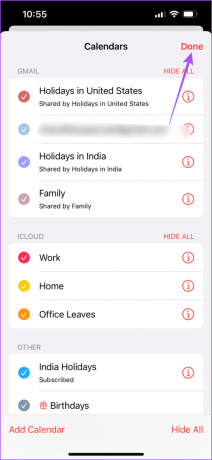
Případně zde je návod, jak zkontrolovat, zda je povolen výchozí e-mailový účet pro aplikaci Kalendář.
Krok 1: Otevřete na svém iPhonu aplikaci Nastavení.

Krok 2: Přejděte dolů a klepněte na Kalendář.

Krok 3: Klepněte na Účty.
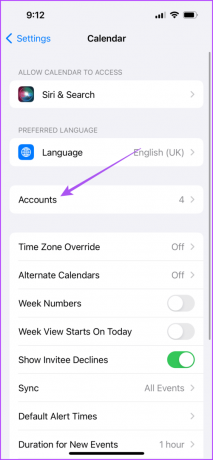
Krok 4: Vyberte e-mailový účet propojený s vaším seznamem kontaktů.
Krok 5: Zkontrolujte, zda je zapnutý přepínač vedle položky Kalendáře, abyste potvrdili, zda má aplikace Kalendář přístup k e-mailovému účtu.
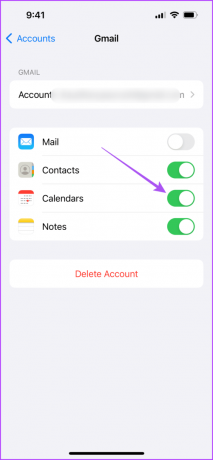
Krok 6: Poté zavřete aplikaci Nastavení a otevřete Kalendář a zkontrolujte, zda vidíte narozeniny svých kontaktů.

3. Zkontrolujte nastavení synchronizace iCloud pro aplikaci Kalendář
Pokud stále nevidíte narozeniny v aplikaci Kalendář na vašem iPhone, musíte zkontrolovat, zda je synchronizována s iCloud na vašem iPhone.
Krok 1: Otevřete na svém iPhonu aplikaci Nastavení.

Krok 2: Klepněte na jméno svého profilu nahoře.
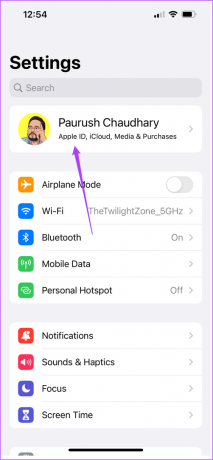
Krok 3: Klepněte na iCloud a vyberte Zobrazit vše.
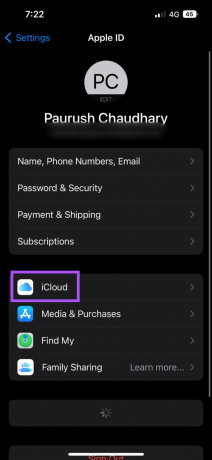
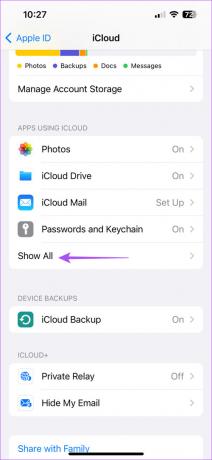
Krok 4: Klepněte na Kalendář iCloud.
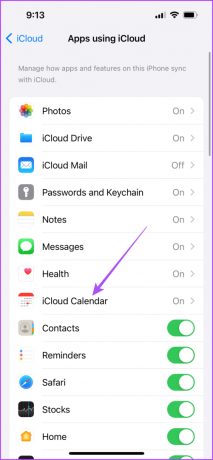
Krok 5: Klepnutím na přepínač vedle možnosti „Použít na tomto iPhone“ jej povolte.
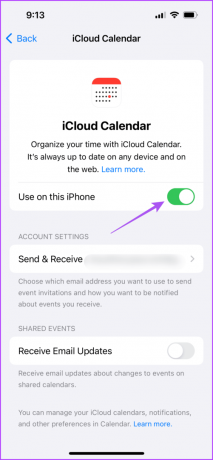
Krok 6: Zavřete aplikaci Nastavení a otevřete Kalendář a zkontrolujte, zda je problém vyřešen.

4. Přepněte z mobilních dat na Wi-Fi
Chcete-li zvýšit rychlost synchronizace kontaktů s aplikací Kalendář, doporučujeme na vašem iPhone přejít z mobilních dat na Wi-Fi. Pokud máte dvoupásmový Wi-Fi router, přechod na 5GHz vám poskytne lepší a rychlejší prohlížeč.
5. Vynutit ukončení a znovu spustit aplikaci Kalendář
Aplikaci Kalendář můžete vynutit ukončit a znovu spustit, abyste ji na svém iPhonu mohli začít znovu. Tím se znovu načtou všechna data aplikace a měl by se vyřešit problém s nezobrazováním narozenin.
Krok 1: Na domovské obrazovce iPhonu přejeďte prstem nahoru a podržte pro zobrazení oken aplikací na pozadí.
Krok 2: Přejetím prstem doprava vyhledejte aplikaci Kalendář a přejetím nahoru ji odeberte.

Krok 3: Znovu spusťte aplikaci Kalendář a zkontrolujte, zda je problém vyřešen.

6. Aktualizujte iOS
Je přirozené odkládat instalaci aktualizací iOS s obavou, že by to mohlo zpomalit váš iPhone. Aktualizace iOS to však dělá první den a poté se zlepšuje bezproblémová podpora aplikací a serverů. To je důvod, proč je nutné aktualizovat iOS na vašem iPhone.
Krok 1: Otevřete na svém iPhonu aplikaci Nastavení.

Krok 2: Přejděte dolů a klepněte na Obecné.
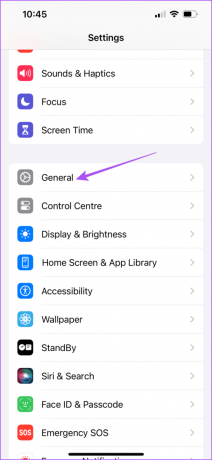
Krok 3: Klepněte na Aktualizace softwaru.

Krok 4: Pokud je k dispozici aktualizace, stáhněte si ji a nainstalujte.
Po restartování iPhonu otevřete aplikaci Kalendář a zkontrolujte narozeniny.
Nikdy nezmeškejte žádné narozeniny
Na svém iPhonu už nebudete muset zmeškat něčí narozeniny. Tato řešení vám pomohou, pokud váš kalendář pro iPhone nezobrazuje narozeniny. Kromě narozenin si můžete vybrat také přidat nebo odebrat svátky z aplikace Kalendář na vašem iPhone.
Naposledy aktualizováno 26. září 2023
Výše uvedený článek může obsahovat přidružené odkazy, které pomáhají podporovat Guiding Tech. Nemá to však vliv na naši redakční integritu. Obsah zůstává nezaujatý a autentický.

Napsáno
Paurush fušuje kolem iOS a Mac, zatímco jeho blízká setkání s Androidem a Windows. Než se stal spisovatelem, produkoval videa pro značky jako Mr. Phone a Digit a krátce pracoval jako copywriter. Ve volném čase uspokojuje svou zvědavost na streamovací platformy a zařízení jako Apple TV a Google TV. O víkendech je cinefil na plný úvazek, který se snaží omezit svůj nekonečný seznam sledovaných, často ho prodlužuje.



